HP ProCurve 6120G BladeSwitch 升级FW指南
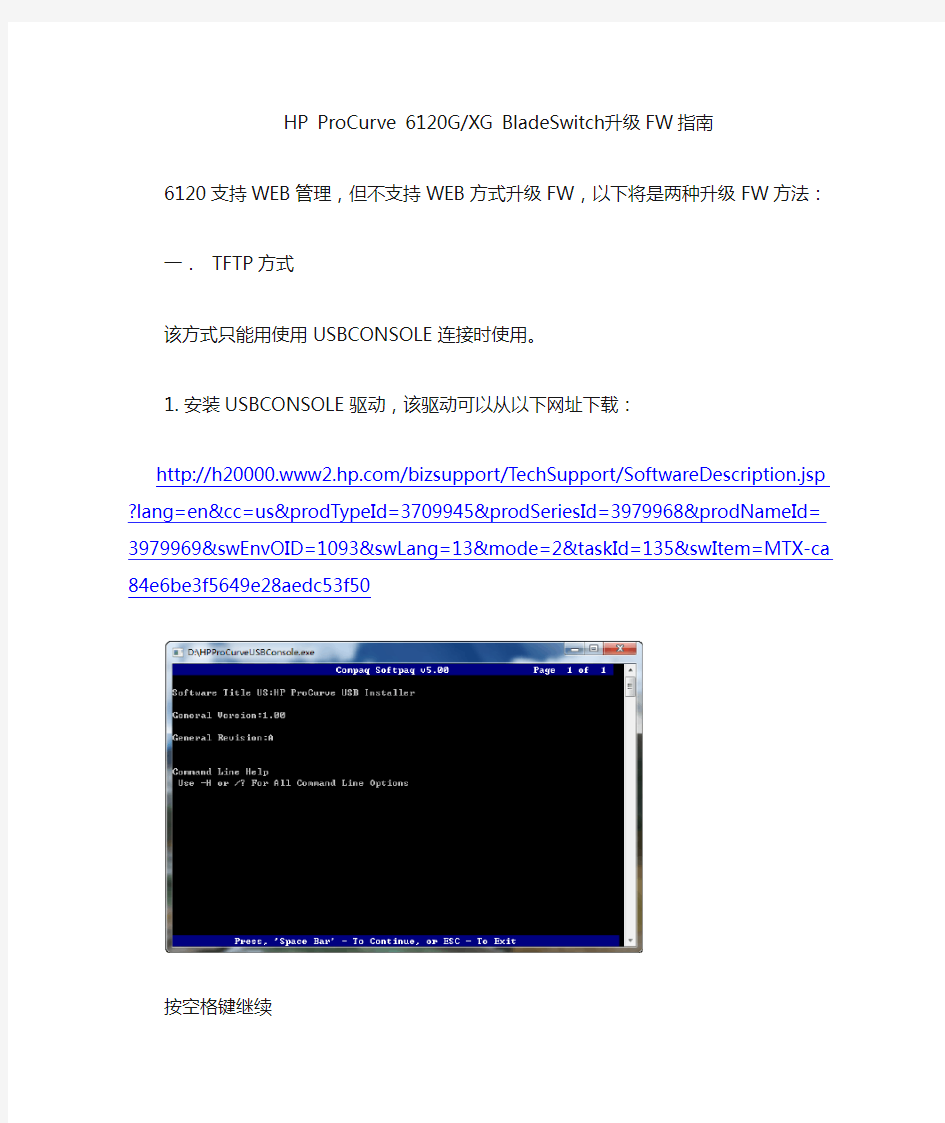
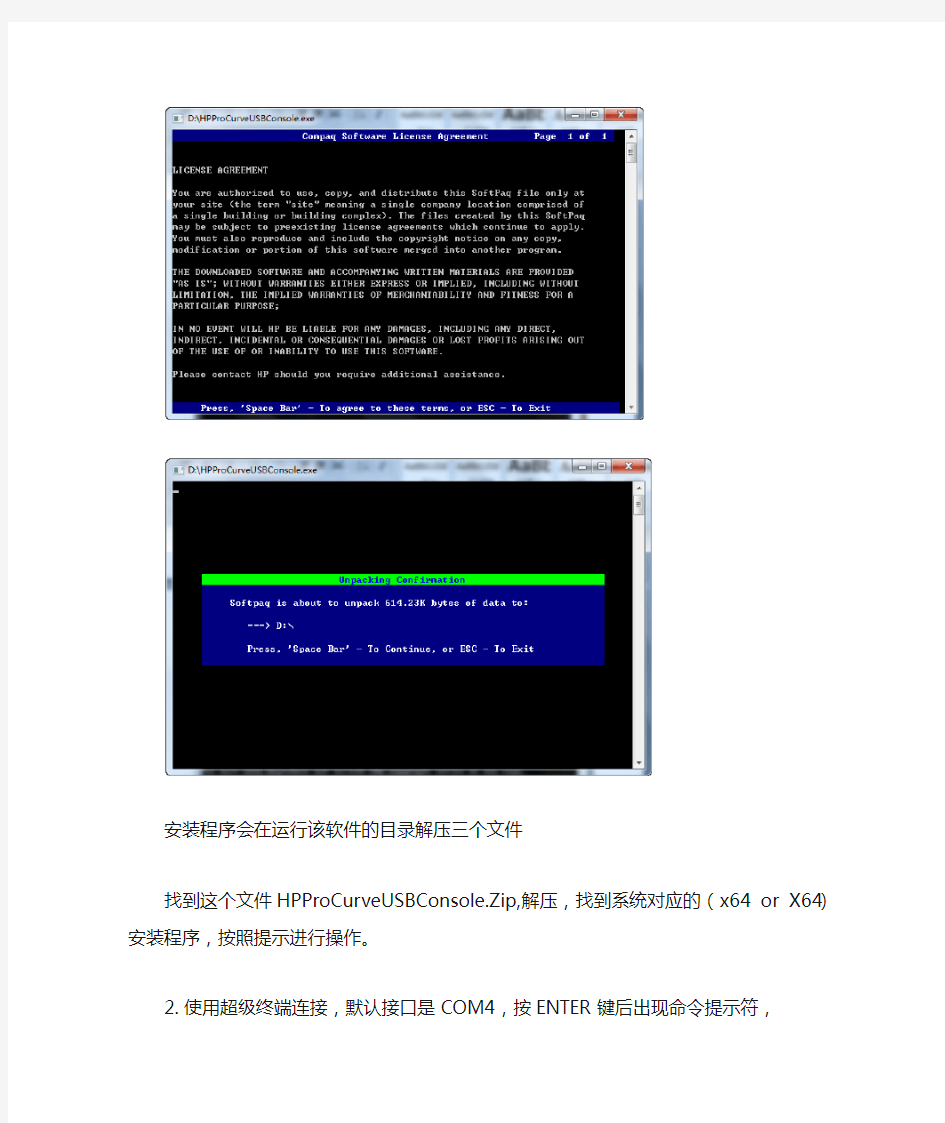
HP ProCurve 6120G/XG BladeSwitch升级FW指南
6120支持WEB管理,但不支持WEB方式升级FW,以下将是两种升级FW方法:一.TFTP方式
该方式只能用使用USBCONSOLE连接时使用。
1.安装USBCONSOLE驱动,该驱动可以从以下网址下载:
https://www.360docs.net/doc/fb18526763.html,/bizsupport/TechSupport/SoftwareDescription.jsp?lang=en &cc=us&prodTypeId=3709945&prodSeriesId=3979968&prodNameId=3979969&swEnvOI D=1093&swLang=13&mode=2&taskId=135&swItem=MTX-ca84e6be3f5649e28aedc53f5 0
按空格键继续
安装程序会在运行该软件的目录解压三个文件
找到这个文件HPProCurveUSBConsole.Zip,解压,找到系统对应的(x64 or X64)安装程序,按照提示进行操作。
2.使用超级终端连接,默认接口是COM4,按ENTER键后出现命令提示符,
输入show flash
查看FW是不是最新的
输入menu,b出现以下界面
选择7.downloados
这里的TFTP需要在自己的电脑上建立,这里推荐使用Cisco TFTP Server 安装TFTP后需要一些设置,如下
根目录指到放FW文件的目录,使用英文目录
TFTP server用自己建立的,Rmote File Name就是FW的文件名
回车,按X或者移动光标到eXecute,出现下载进度条
文件接收完后出现提示
Validating and writing system software to FLASH...
升级完成后,会提示重启交换机,重启就可以了,重启完成后可以用SHOW FLASH 查看是否升级成功
二.使用SFTP方式
1.设置管理员密码
使用WEB方式设置,通过OA连接到6120
找到security—device passwords ,设置READ WRITE ACCESS,本文中设置为manager/password
使用命令行方式:
输入menu,出现
选择3
选择2按提示操作
2.设置SFTP服务器
从网上下载PUTTY安装包,里面包含了所需的组件
http://the.earth.li/~sgtatham/putty/0.60/x86/putty-0.60-installer.exe 安装即可,不需要设置
3.登录到6120
使用PUTTY登录
IP使用6120的管理IP
提示用户名和密码
进入提示按任意键进入命令提示符,使用SFTP方式需要关闭TFTP 输入如下命令
查看是否关闭
4.进入PSFTP界面
在自己的笔记本上进入CMD,进入到PUTTY的安装目录,查看是否有psftp程序
用户名密码就是上面设置过的
进入后输入dir查看目录信息
机器的FW是放置在OS目录下的,进入OS
看到两个文件,这两个文件就机器的FW,6120是双固件机器,默认是用PRIMARY,当机器有故障时可以切换到SECONDARY
5.上传FW文件到SECONDARY,,先升级Secondary,保证安全
等待传完
在交换机上查看
此时正在更新,过五分钟再看
6.重启交换机
使用SECONDARY引导交换机
会提示是否保存设置,建议保存
用同样的方法升级primary,到此FW升级完成。
